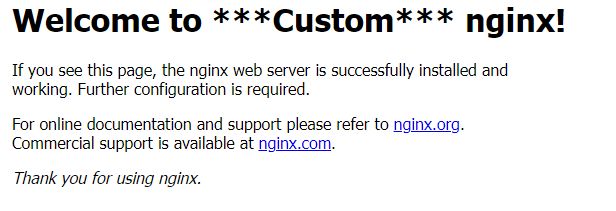Docker Hubにリポジトリを作成し、そこに独自に作成したDockerイメージを登録する方法をまとめました。
Dockerイメージの登録手順
Docker Hubにアカウントを作成
Docker Hubにアカウントを作成します。
難しくはないと思いますが、もしアカウント作成方法を知りたい場合はこちらを参考にして下さい。
Docker Hubにリポジトリを作成
リポジトリとは、イメージを登録しておく場所のことです。
事前に作成し、ローカルからイメージを登録できるようにしておきます。
Docker Hubにログインして、リポジトリを作成するページに移動します。

[Create Repository]を押下
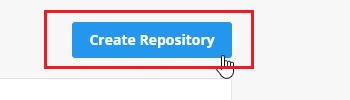
[Name]にリポジトリ名を記述し
個人使用なら[Private]、公開するなら[Public]を選択後、[Create]を押下
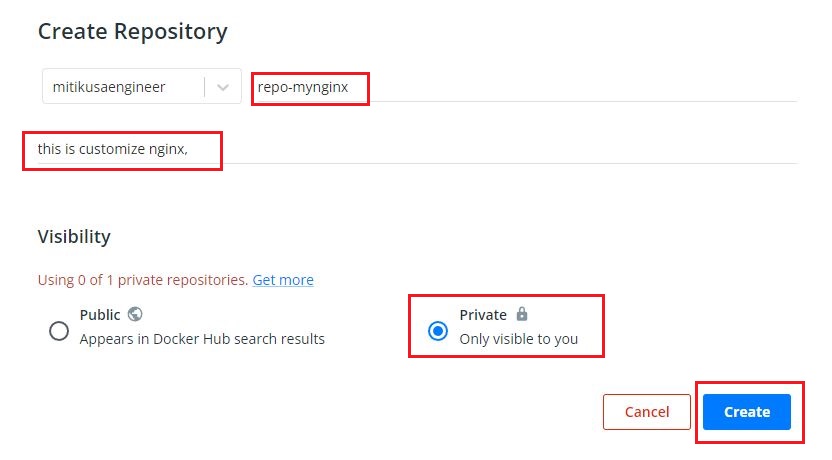
リポジトリに登録するDockerイメージを作成
このページで作成したイメージを登録することにします。
Dockerイメージにタグ付け
Docker Hubの[Repositories]で[アカウント名]/[リポジトリ名]をメモしておいてください。

Dockerイメージとリポジトリを対応付けるためタグ付けをします。
docker imagesで確認すると作成したタグが表示されるはずです。
docker tag [登録するDockerイメージ名]:[タグ] [アカウント名]/[リポジトリ名]:[タグ]Dockerイメージをリポジトリに登録(Push)
登録コマンドは下記の通りです。
docker push [アカウント名]/[リポジトリ名]:[タグ]“requested access to the resource is denied”となった場合
Pushした時に上記エラーが出た場合は、大抵の場合ログインしていないことが原因なので
ログインしてから再度Pushしてみましょう。
# シェル履歴やログファイルにパスワードを残さない方法
cat ./passwd.txt | sudo docker login -u [アカウント名] --password-stdin
# 残ってもよければ下記のように書いてもよい
sudo docker login -u [アカウント名] -p [パスワード]docker push [アカウント名]/[リポジトリ名]:[タグ]Docker Hubに登録されたか確認
下記のように指定したタグで登録されていればOKです。
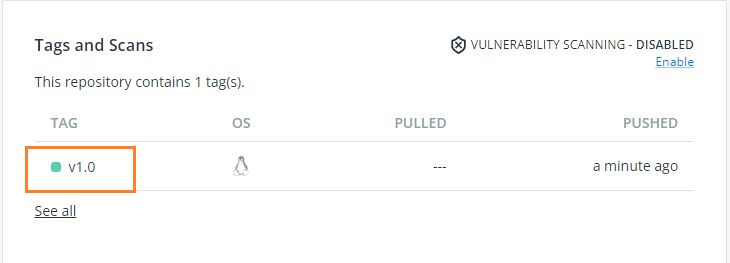
リポジトリのイメージからコンテナを起動できるか確認
通常通りrunコマンドでコンテナを起動できるか確認します。
sudo docker run -dit -p [ホスト側ポート]:[コンテナ側ポート] [アカウント名]/[リポジトリ名]:[タグ]